原标题:"腾达(Tenda)路由器重置后设置上网的方法"的相关教程资料分享。- 【WiFi之家网】编辑整理。

本文将给大家详细介绍,腾达(Tenda)路由器重置后的设置方法。
如果你的腾达路由器重置(恢复出厂设置)了,现在需要重新设置它上网,请按照下面步骤操作:
1、正确连接腾达路由器
2、设置电脑IP地址
3、设置腾达路由器上网
4、检查设置是否成功

温馨提示:
本文中,WiFi之家网小编将只介绍,腾达路由器恢复出厂设置后,用电脑设置它上网的操作步骤。
如果你家没有电脑,可以用手机、平板电脑来设置腾达路由器上网的,详细的操作步骤,可以搜索本站文章:怎么用手机设置腾达路由器?
一、正确连接腾达路由器
1、腾达路由器的WAN口,用网线连接到猫/光猫的网口
如果你家宽带没有用到猫,需要把入户的宽带网线,插在腾达路由器的WAN口。
2、用来设置路由器的电脑,以及其它需要连接路由器上网的电脑;用网线连接到腾达路由器的LAN(1\2\3\4)中任意一个接口即可。

注意问题:
电脑设置路由器的时候,并不需要电脑能够上网。只要你这台路由器的连接是正确的,电脑就可以打开它的设置页面,设置上网。
为什么电脑不能上网,也可以设置路由器?
这个问题涉及到 局域网通信技术,你需要有专业的IT基础知识,才能明白其中的原理;WiFi之家网小编在这里不展开介绍,感兴趣的可以百度搜索:局域网,查阅资料。
二、设置电脑IP地址
检查下电脑中的IP地址设置,电脑在设置路由器、连接路由器上网的时候,建议把电脑中的IP地址,设置成:自动获得 ,如下图所示。
如果你不知道如何检查、设置,可以搜索本站的文章:电脑自动获得IP地址的设置方法
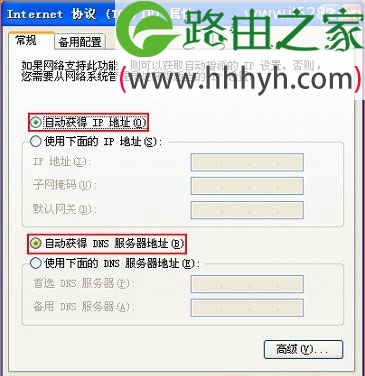
三、设置腾达路由器上网
温馨提示:
不同型号的腾达无线路由器,设置上网的页面会有一些不同。下面WiFi之家网小编用腾达AC6无线路由器为例,来进行演示介绍,其它型号的腾达路由器,可以参考下面的内容进行设置。
1、查看设置网址
不同型号的腾达路由器,设置网址是不一样;所以,需要先弄清楚你自己这台腾达路由器的设置网址(登录地址)是多少?
腾达路由器的登录地址,可以在路由器底部标签中查看到,如下图所示。

查看腾达路由器设置网址

2、打开设置页面
打开电脑中的浏览器,在浏览器中输入:设置网址 打开设置页面——>点击“开始体验”。
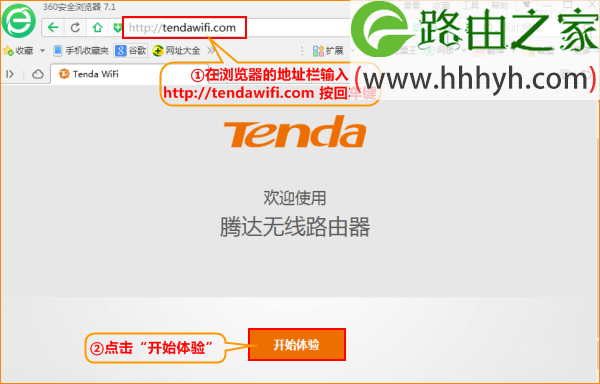
可能遇到的问题:
在浏览中输入腾达路由器的设置网址后,打不开设置页面,这个问题的解决办法,请搜索本站文章:
1、腾达192.168.0.1打不开怎么办?
2、腾达tendawifi.com打不开解决办法
3、设置上网参数
首先,需要选择一种“连接方式”;连接方式的选择,是由你家办理的宽带业务类型决定的,下面WiFi之家网小编会详细介绍,连接方式的选择依据。
(1)、宽带连接
在开通宽带的时候,运营商会提供一个宽带账号、宽带密码给用户;且在未使用路由器的时候,电脑上需要使用“宽带连接”程序,填写宽带账号、密码进行拨号,拨号成功后,电脑就能上网。
如果你的宽带情况与上面介绍的一致,则这里的“连接方式”就应该选择:宽带连接——>然后填写宽带运营商提供的“宽带账号”、“宽带密码”——>点击“下一步”。
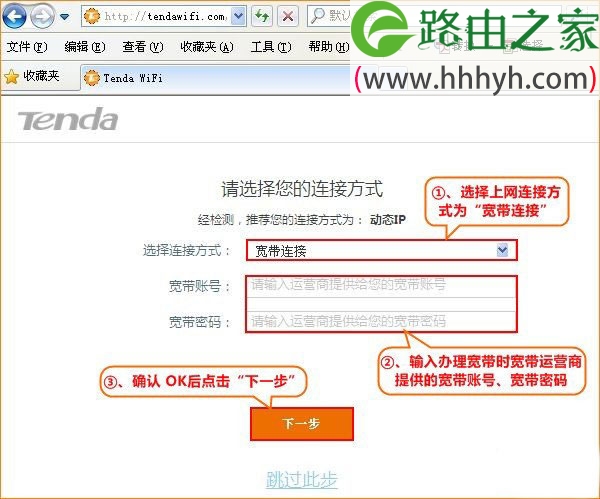
(2)、动态IP
在未使用路由器的时候,只需要把宽带网线(猫)连接到电脑上,电脑的IP地址设置为自动获得,这时候电脑就可以正常上网了。
如你的宽带与上面介绍的相符,这里的“上网方式”应该选择:动态IP——>然后点击“下一步”。
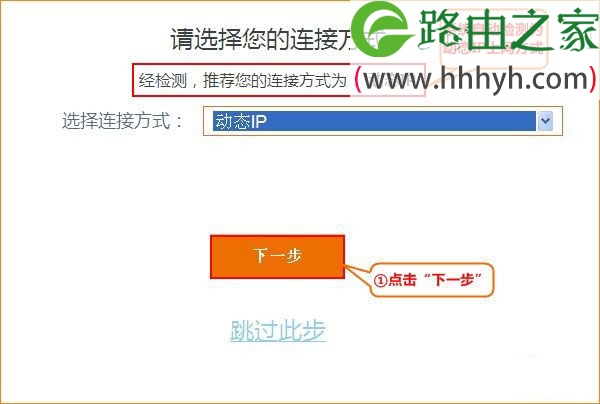
(3)、静态IP
在开通宽带的时候,运营商会提供一个IP地址、子网掩码、网关、2个DNS给用户;在未使用路由器的时候,需要在电脑本地连接中填写宽带运营商提供的IP、子网掩码、网关、DNS,如下图所示,然后电脑就可以上网了。
如你的宽带与上面介绍的相符,这里的“上网方式”应该选择:静态IP——>输入运营商提供的静态IP地址信息——>点击“下一步”。
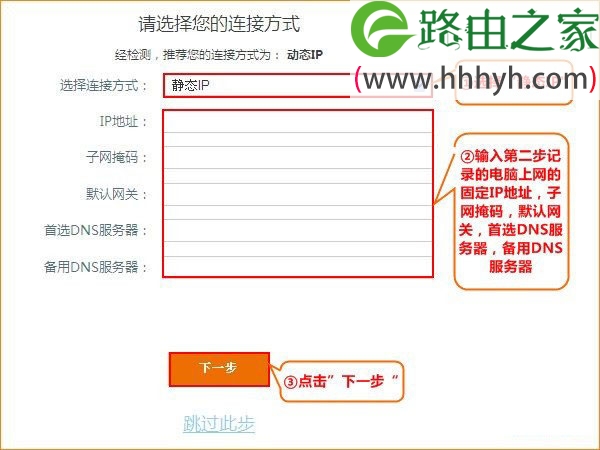
4、无线设置
设置“信号强度”为:低功耗 或者 高功耗——>“无线名称”、“无线密码”以及“登录密码”——>点击“下一步”。
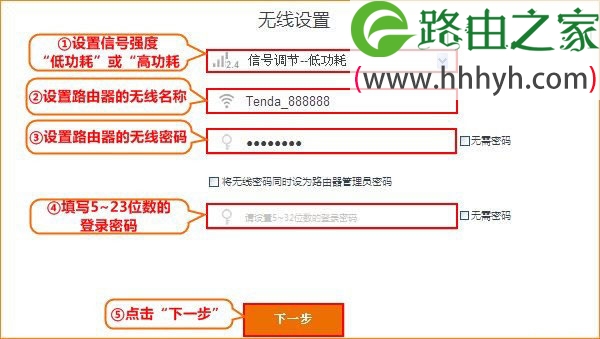
重要说明:
注意无线密码是连接路由器WiFi时所使用的密码,而登录密码(路由器管理员密码)是登录路由器管理界面时所使用的密码。
如果您不想记忆两个密码,可以勾选“将无线密码同时设为路由器管理员密码”选项,也就是把无线密码,同时作为腾达AC6路由器的登录密码。
5、设置完成
“设置完成,路由器正在联网中,请稍候…”,等待大约10秒钟后,在跳转界面点击“更多功能”,参考如下步骤

第四步、检查设置是否成功
1、输入刚才设置的“登录密码”,重新进入腾达路由器的设置页面
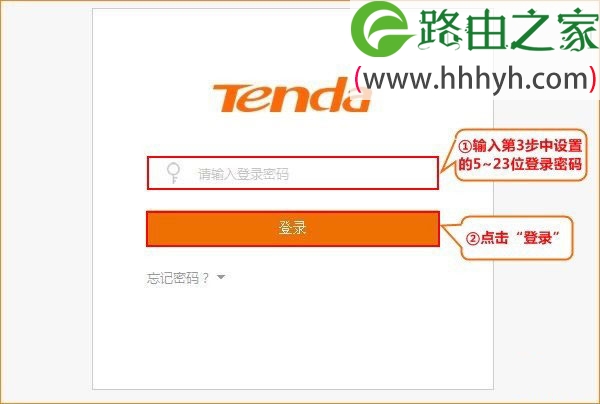
2、点击“外网设置”——>查看“接入信息”位置,如果显示:已联网,您可以上网了。说明腾达路由器设置成功,可以正常上网了。
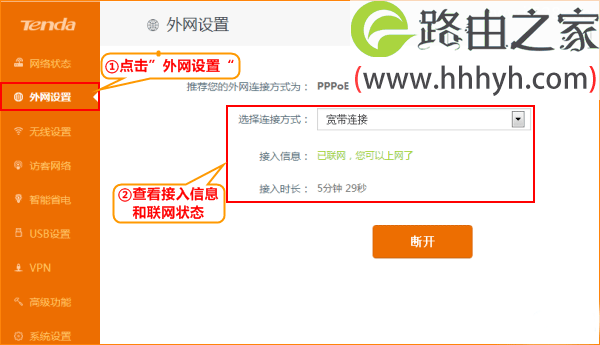
好了,以上内容,就是腾达路由器重置后,重新设置上网的方法;大家根据上面的步骤操作就可以了,如果遇到问题无法解决,可以在文章后面留言。
以上就是关于“腾达(Tenda)路由器重置后设置上网的方法”的教程!
原创文章,作者:路由器,如若转载,请注明出处:https://www.224m.com/60583.html

